몇 가지 간단한 단계로 WooCommerce 카테고리를 숨기는 방법
게시 됨: 2022-03-15때때로 WooCommerce 매장을 소유하고 있을 때 공개 보기에서 제품 카테고리를 숨기거나 전자 상거래 사이트에서 비공개 제품 카테고리를 설정하고 싶을 수 있습니다. 아래에서 논의할 모든 종류의 다른 이유가 있을 수 있습니다.
WooCommerce는 기본적으로 이 기능을 제공하지 않습니다. 그러나 WordPress와 WooCommerce는 거의 모든 기능에 사용할 수 있는 수많은 플러그인과 추가 기능으로 유명하기 때문에 물론 이 작업을 완료하기 위한 무언가도 있습니다.
따라서 WooCommerce 스토어에서 카테고리를 숨기려는 이유에 대해 조금 논의해 보겠습니다. 그런 다음 WooCommerce 및 유료 회원 구독 멤버십 플러그인을 사용하여 몇 가지 간단한 단계를 수행하는 방법을 보여 드리겠습니다.
WooCommerce에서 카테고리를 숨기는 이유
WooCommerce 쇼핑 페이지는 기본적으로 모든 제품 카테고리를 표시합니다. 그러나 모든 상점 소유자가 모든 카테고리가 모든 방문자에게 표시되기를 원하는 것은 아닙니다.
일부 상점 소유자는 회원만 볼 수 있도록 WooCommerce 상점에 비공개 카테고리를 설정하고자 할 수 있습니다. 마찬가지로 일부 사용자는 여러 가지 이유로 특정 범주 또는 두 개를 단순히 숨기고 싶어할 수 있습니다. 프리미엄 회원이나 고객에게만 제공하고 싶은 독점 제품이 있을 수 있습니다.
일시적인 공급 문제가 있는 제품 세트도 있을 수 있습니다. 단순히 전체 제품 페이지를 삭제하고 나중에 다시 만드는 것보다 재고가 다시 들어올 때까지 특정 범주에 넣어 숨기는 것이 합리적일 수 있습니다.
일부 상점 소유자는 승인된 사용자만 액세스할 수 있는 WooCommerce 상점의 특정 범주를 암호로 보호하기를 원할 수도 있습니다. 이 모든 경우에 그들은 WooCommerce 스토어에서 카테고리를 숨기기를 원할 것입니다.
이제 WooCommerce 스토어에서 카테고리를 숨기는 것 이상의 작업을 실제로 수행하도록 설계된 멤버십 사이트 플러그인인 유료 회원 구독을 사용하여 WooCommerce에서 카테고리를 숨기는 프로세스에 대해 자세히 알아보겠습니다.
유료 회원 구독 프로
WooCommerce 스토어에서 카테고리를 숨기고 유료 회원 구독으로 완전한 기능의 사용자 멤버십 시스템을 설정하세요.
플러그인 받기또는 무료 버전 다운로드
WooCommerce에서 카테고리를 숨기는 방법?
WooCommerce에서 카테고리를 숨기는 것은 유료 회원 구독 플러그인과 매우 간단합니다. 몇 가지 간단한 단계만 수행하면 됩니다.
- 이러한 유형의 콘텐츠 제한은 프리미엄 기능으로 제공되므로 유료 회원 구독 Pro 플러그인을 구입하십시오.
- WooCommerce 스토어에서 기본 유료 회원 구독 플러그인과 프로 확장을 모두 설치하고 활성화합니다.
- 전역 콘텐츠 제한 추가 기능을 활성화합니다.
- 구독 계획을 사용하여 WooCommerce 스토어에서 숨겨진 카테고리 또는 비밀번호로 보호된 카테고리를 원하는 만큼 제한하십시오.
이제 이 각 단계를 확장하여 매우 쉽게 따라할 수 있도록 하겠습니다.
1단계: 유료 회원 구독 플러그인 설치
WooCommerce에서 전체 카테고리를 숨길 수 있는 콘텐츠 제한 기능은 유료 회원 구독의 Pro 버전에서만 사용할 수 있습니다. WooCommerce 스토어의 기능을 한 단계 끌어올리는 데 도움이 되는 다양한 기능이 함께 제공되기 때문에 훌륭한 구매이자 가치 있는 투자입니다.
유료 회원 구독 프로 플러그인을 구입했으면 Cozmoslabs 계정에 로그인하십시오. 여기에서 유료 회원 구독의 기본 버전과 프로 버전을 모두 다운로드할 수 있습니다.
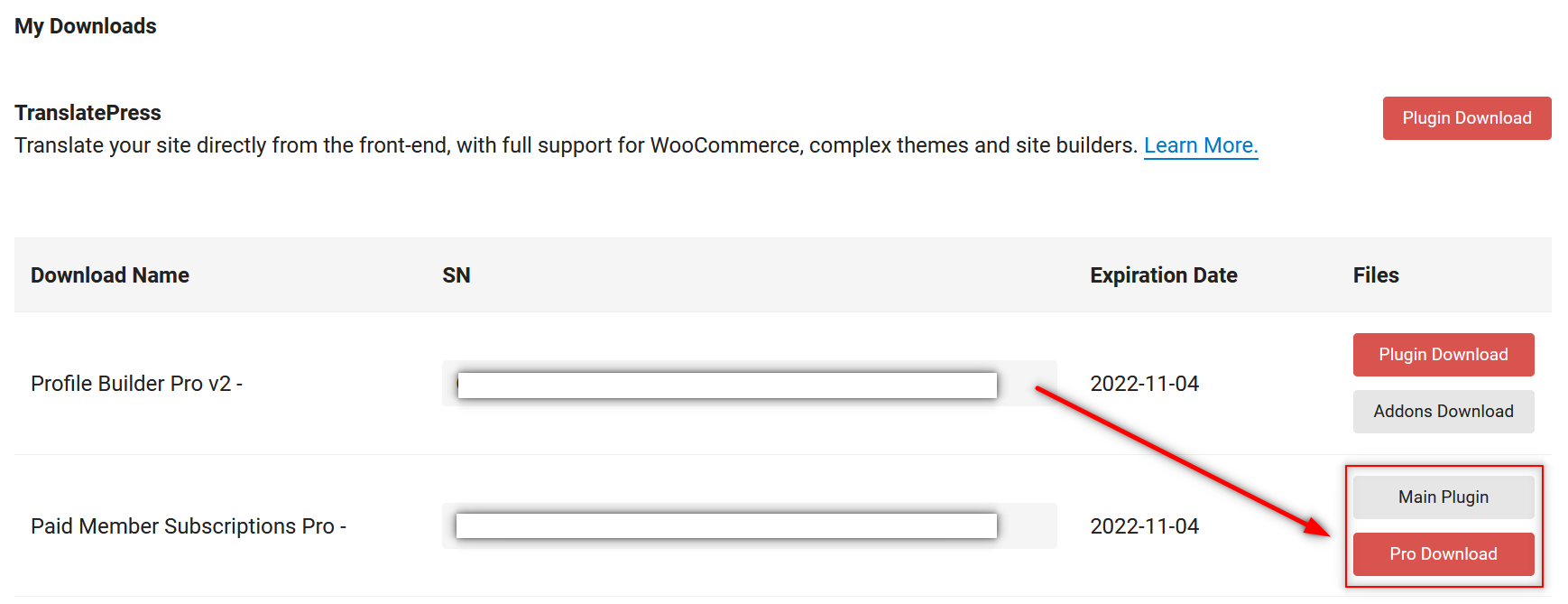
이제 이 플러그인을 WooCommerce 스토어에 업로드하십시오. WordPress 대시보드의 플러그인 아래에서 새로 추가 옵션을 클릭한 다음 상단의 플러그인 업로드 버튼을 누르십시오.

플러그인 zip 파일을 여기에 드롭하거나 찾아보기 버튼을 클릭하여 업로드할 수 있습니다. 먼저 메인 플러그인을 업로드합니다.
업로드 프로세스가 완료되면 플러그인 활성화 버튼을 클릭합니다. 이제 이 작업을 수행하면 유료 회원 가입 설정 페이지로 이동합니다. 유료 회원 구독에서 등록, 로그인 및 기타 페이지를 자동으로 생성하고 WooCommerce 스토어의 기타 설정을 사용자 지정할 수 있습니다. 수동으로 모든 작업을 수행하려면 하단의 설정 건너뛰기 를 클릭하여 이 단계를 건너뛸 수도 있습니다.

그런 다음 같은 방법으로 Pro 플러그인을 업로드하고 활성화합니다. 완료되면 WooCommerce 스토어에서 카테고리 제한을 시작하기 전에 두 가지 간단한 단계만 더 거치면 됩니다.
2단계: 전역 콘텐츠 제한 추가 기능 활성화
WooCommerce 스토어에서 카테고리 숨기기를 시작하려면 유료 회원 구독 Pro와 함께 제공되는 글로벌 콘텐츠 제한 추가 기능을 활성화해야 합니다.
WordPress 사이드 메뉴의 유료 회원 가입 아래에 있는 추가 기능 옵션을 클릭합니다. 거기에서 모든 유료 회원 구독의 추가 기능을 찾을 수 있습니다. 아래 이미지에서 볼 수 있듯이 약간 아래로 스크롤하여 전역 콘텐츠 제한 추가 기능을 찾고 활성화 버튼을 클릭합니다.

3단계: 사이트의 콘텐츠 제한 사용자 지정
제한된 카테고리를 발견했을 때 사용자에게 표시되는 내용을 사용자 지정하려면 다음으로 유료 회원 구독 → 설정 을 클릭하고 콘텐츠 제한 탭으로 이동해야 합니다.

여기에서 메시지 를 표시할지(카테고리가 비밀번호로 보호되어 있음을 설명), 사용자를 선택한 URL로 리디렉션 할지 또는 템플릿 을 사용할지 선택할 수 있습니다.
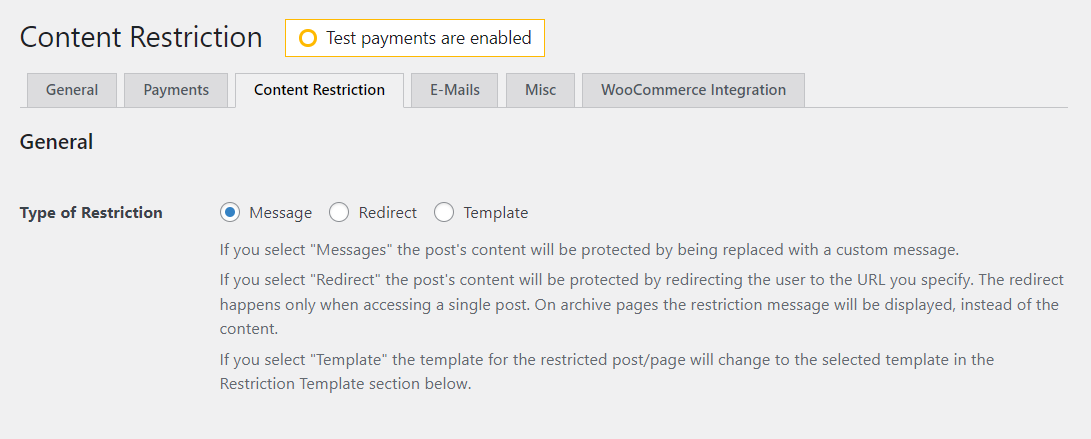
메시지를 사용하기로 선택한 경우 페이지 아래쪽의 제한 메시지 섹션에서 원하는 대로 사용자 지정할 수 있습니다.
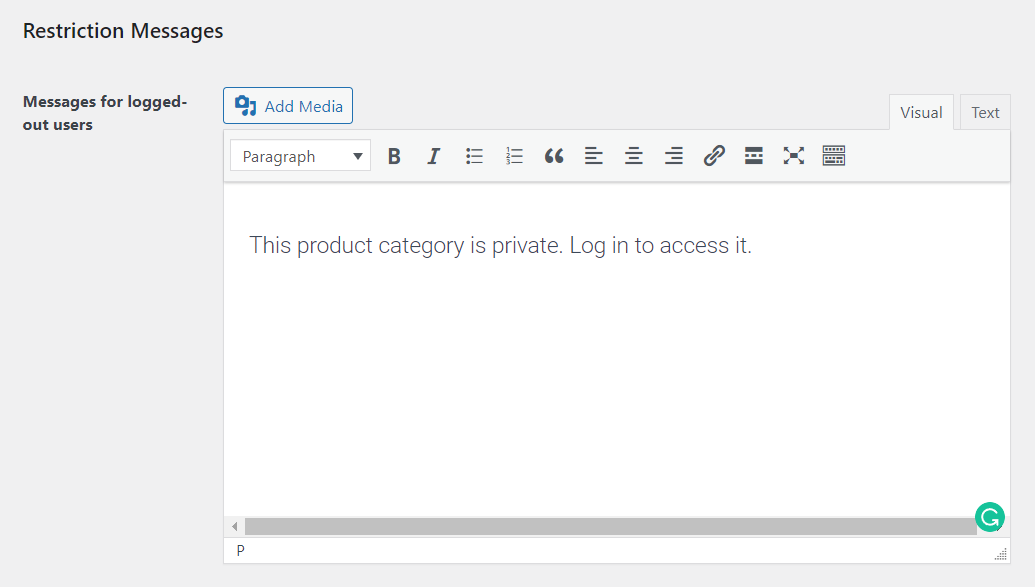
사이트에서 콘텐츠 제한 기능을 활성화했으므로 이제 WooCommerce 스토어에서 카테고리를 숨길 수 있습니다.
4단계: 온라인 스토어에서 WooCommerce 카테고리 숨기기
위의 단계를 따르면 이제 WooCommerce 스토어에서 비공개 카테고리를 만들 준비가 된 것입니다.
그러나 모든 웹사이트 방문자 또는 일부 방문자로부터 카테고리를 숨겨야 할 수도 있습니다. 그래서 우리는 당신이 찾고 있는 것에 따라 이 섹션을 2가지 접근 방식으로 나눴습니다.
특정 방문자에게 WooCommerce 카테고리 숨기기
WordPress 대시보드의 유료 회원 구독 에서 구독 계획 옵션을 클릭합니다. 유료 회원 구독에 이미 구독 계획이 설정되어 있는 경우 이를 편집하여 스토어에서 콘텐츠 제한 기능을 활성화할 수 있습니다. 그렇지 않은 경우 페이지 상단에 있는 새로 추가 버튼을 사용하여 빠르게 만들 수 있습니다.

그런 다음 제한하려는 구독 계획 위에 마우스를 놓고 구독 계획 이름 아래의 편집 링크를 클릭합니다.
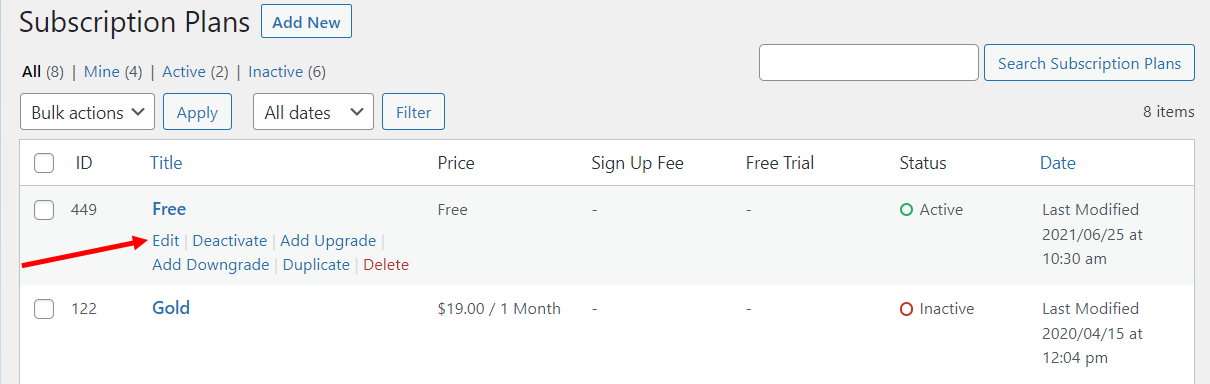
이제 전역 콘텐츠 제한 추가 기능이 활성화된 상태에서 약간 아래로 스크롤하면 전역 콘텐츠 제한 상자를 찾을 수 있습니다.

제품 카테고리를 숨기려면 게시물 유형 드롭다운 메뉴에서 제품 옵션을 선택해야 합니다. 그런 다음 분류 추가 링크를 클릭합니다.
새 드롭다운 메뉴가 분류 목록으로 표시되며 여기에서 범주 옵션을 선택해야 합니다. 이제 분류 드롭다운 메뉴 아래에 나열된 모든 제품 카테고리를 찾을 수 있습니다.
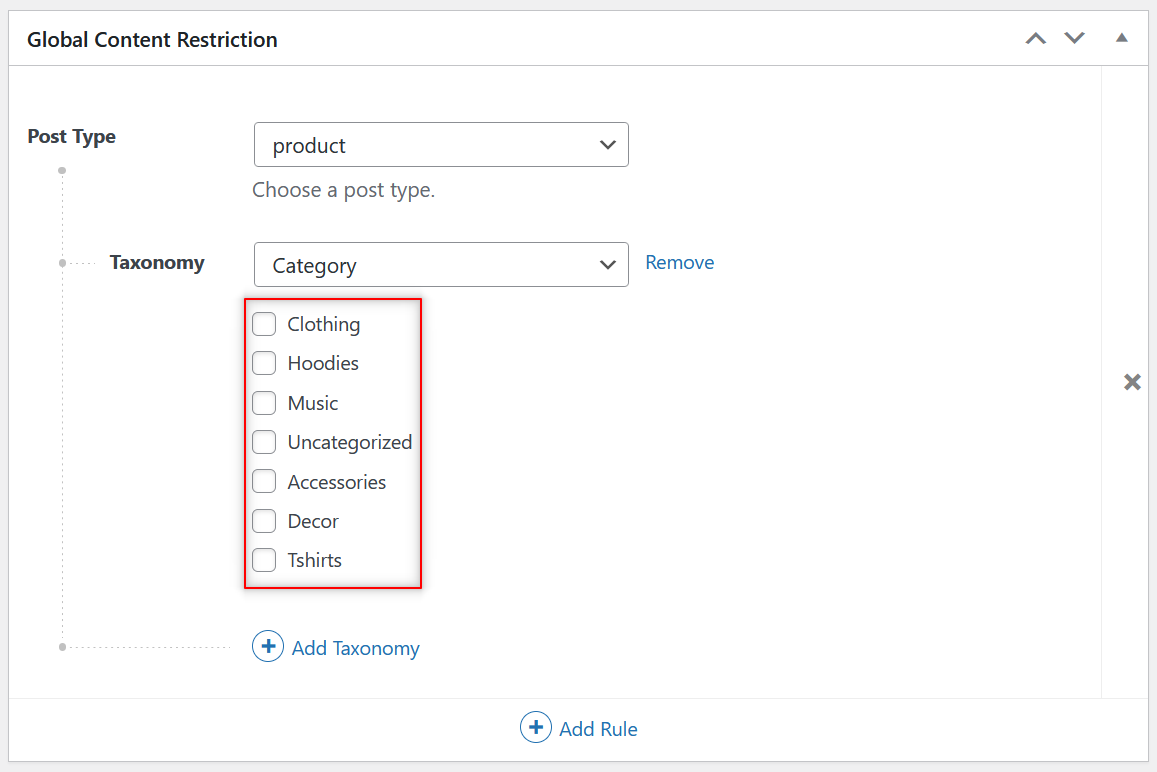
공개 보기에서 숨기려는 카테고리를 원하는 만큼 선택합니다. 오른쪽 상단의 구독 저장 버튼을 누르면 선택한 제품 카테고리가 이제 로그인하지 않은 사용자에게 숨겨지고 방금 편집한 구독 플랜에만 표시됩니다.
이렇게 하면 방문자가 사이트에 가입하여 더 많은 제품에 액세스할 수 있습니다. 프리미엄 제품, 회원 할인 제품, 특별 제품 번들 등이 될 수 있습니다.
모든 방문자에게 WooCommerce 카테고리 숨기기
이제 모든 상점 방문자로부터 전체 WooCommerce 카테고리를 숨기려면 어떻게 하시겠습니까? 일시적이든 영구적이든.
이를 달성하기 위한 프로세스는 거의 동일합니다. 유일한 차이점은 카테고리 액세스가 포함된 구독 계획은 일반 방문자가 가입할 수 없어야 한다는 것입니다.
즉, 구독 계획을 만들어야 하지만 방문자가 구독할 수 있는 방법은 필요하지 않습니다. 이는 등록 페이지에 특정 구독 계획을 포함하지 않거나 사이트에 등록 페이지를 전혀 생성/표시하지 않음으로써 달성할 수 있습니다. 그 외에 단계는 위에서 설명한 것과 완전히 동일합니다.
이렇게 하면 카테고리가 사이트에 계속 존재하며 평소처럼 편집할 수 있지만 방문자는 액세스할 수 없습니다.
따라서 작업을 조금 다르게 하면 WooCommerce에서 숨겨진, 비공개 또는 비밀번호로 보호된 카테고리를 원하는 대로 설정할 수 있습니다.
지금 온라인 스토어에서 WooCommerce 카테고리 숨기기
유료 회원 구독은 WooCommerce를 위한 최고의 숨기기 카테고리 플러그인일 뿐만 아니라 WordPress 또는 WooCommerce 회원 사이트를 만들기 위한 가장 완벽한 플러그인입니다. 등록, 로그인 및 기타 중요한 페이지를 자동으로 생성할 수 있을 뿐만 아니라 회원이 구독 계획을 관리하도록 허용할 수 있습니다.
카테고리와 마찬가지로 WooCommerce 스토어의 제품에 대한 액세스를 숨기고 제한할 수도 있습니다. 간단한 몇 단계만 거치면 회원 전용 매장을 설정할 수도 있습니다.
지불 게이트웨이 설정, 지불 추적, WooCommerce 스토어 멤버십 구독 할인 제공, 이메일 알림 보내기 등 Paid Member Subscriptions Pro는 몇 번의 클릭만으로 이 모든 작업을 수행할 수 있습니다. 어떤 식으로든 필요한 코드를 어지럽힐 필요가 없습니다.
유료 회원 구독 프로
유료 회원 구독은 다양한 기능과 함께 제공되는 가장 완벽한 WordPress 및 WooCommerce 회원 사이트 플러그인입니다.
플러그인 받기또는 무료 버전 다운로드
온라인 스토어에서 WooCommerce 카테고리를 숨기는 방법에 대해 여전히 질문이 있습니까? 아래 의견에 알려주십시오!
